Red Hatの小島です。
Red Hatが提供するAnsible関連製品は「Red Hat Ansible Automation Platform」という型番1つにまとまっており、この型番を購入することでAnsible Engine、Ansible Tower、Automation Analystics、Automation Hubといった製品/サービスを利用できるようになります。なお、Red Hat Ansible Automation Platformの60日セルフサポート評価版(Red Hatサポートチームによる問い合わせ対応は無し)をWebから簡単に発行できるようになっていますので、これを使ってAnsible TowerをAzure上で利用する方法を紹介していきます。
(1). https://www.redhat.com/en/technologies/management/ansible/try-it にアクセスし、「Download」ボタンをクリックします。すると、Red Hat アカウントのログインまたは作成画面が開きますので、適宜ログインまたはアカウントを作成します。これはRed Hat Customer Portalのアカウントになります。

ログインまたはアカウントを作成すると、自分のRed Hat アカウントに下記のような評価版サブスクリプションが紐付けられます。これはRed Hat Customer Portalのサブスクリプション情報から確認できます。これで評価版サブスクリプションの入手完了です。

また、Ansible TowerはAzure Marketplaceで提供されているため、テンプレートから簡単にデプロイできるようになっています。これを利用してAnsible TowerをAzureにデプロイします。
azuremarketplace.microsoft.com
(2). Microsoft Azure Portalにログイン、またはアカウントを作成します。
そしてAzure MarkeplaceからAnsible Towerを選択し、作成をクリックします。

(3). Ansible Towerのテンプレートから仮想マシンを作成するのに必要なパラメータを入力します。必要なパラメータを入力して最後に利用規約に同意したら「作成」をクリックします。下記の例では「ansibletowervm」という名前のAnsible Tower仮想マシンを作成しています。
各パラメータ:
- VM Admin User Name: 仮想マシンにSSHログインするときに利用するユーザ名。sudo でroot権限を利用可能。
- SSH Public Key for VM Admin User: SSHログインするときに利用するSSH公開鍵。
- サブスクリプション: Azure Portalのアカウントに紐付けられているサブスクリプション。
- リソースグループ: Ansible Tower仮想マシンを配置するリソースグループ。下記の例では、「ansible-rg」を新規作成。
- 場所: Ansible Tower仮想マシンを起動するリージョン。
- Ansible Tower VM Name/size: Ansible Tower仮想マシンの名前と、CPU/メモリリソース割当のサイズを指定。
- Password for Ansible Tower Console Admin: Ansible Towerの管理権限を持つ「admin」ユーザのパスワード。
- Password for Ansible Tower Database: Ansible Towerが内部で利用しているPostgreSQLのパスワード。
※ 参考: ssh-keygenコマンドを利用した、SSH公開鍵/秘密鍵の作り方
$ mkdir ~/tmp $ ssh-keygen -f ~/tmp/id_rsa -N '' $ ls -a ~/tmp . .. id_rsa id_rsa.pub $ cat ~/tmp/id_rsa.pub <- SSH公開鍵の中身を表示 ssh-rsa AAAAB3NzaC1yc2E...
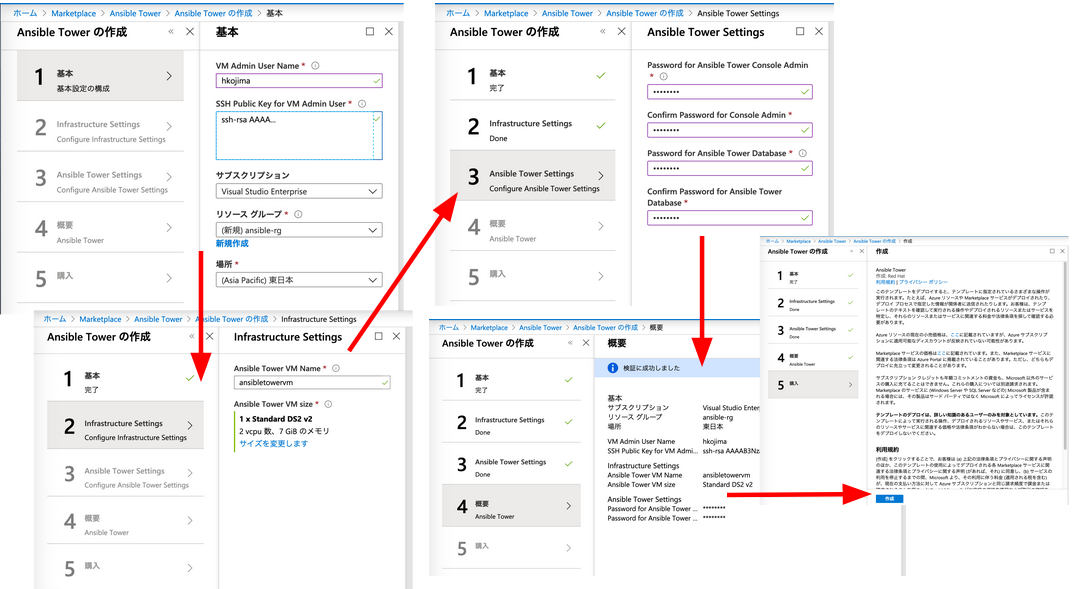
作成完了したら、Azure Portalの仮想マシン一覧の画面からAnsible Tower仮想マシンを選択して、接続するために必要な情報を確認できます。下記の場合だと、「hkojima」ユーザとAnsible Towerのパブリックなホスト名を利用してSSHログインするコマンド例を表示しています。

(4). Ansible TowerのWebコンソールにログインします。https://<SSHログイン時に指定するパブリックなホスト名> にアクセスすると、Ansible Towerのログイン画面が表示されますので、
- ユーザ名:
adminパスワード:(3). のPassword for Ansible Tower Console Admin で指定したパスワードでログイン - TOWER LICENSEのユーザ/パスワードの入力フィールドに、(1).の手順で利用したRed Hat アカウント情報を入力して「ライセンスの取得」をクリック
- Automation Platform評価版サブスクリプションを選択
- 「使用許諾契約書に同意します」にチェックを入れて「送信」
すると、Ansible Towerの機能が使えるようになります。これ以降は、Ansible Towerのユーザーガイドや管理ガイドを随時参照しながら利用してみてください。

(5). Ansible Tower仮想マシンを削除する場合は、(3). の手順で作成したリソースグループを丸ごと削除します。下記の例では、「ansible-rg」という名前のリソースグループを削除することで、Ansible Towerの仮想マシンやIPアドレスなどのリソースを一括削除しています。

※ 評価期間が終了した後もAnsible Towerをご利用される場合は、Red Hat Ansible Automation Platform サブスクリプションをご購入ください。執筆時点では、Azureの利用料金の中にAnsible Automation Platformサブスクリプションの利用料金は含まれていませんので、Azuerの利用料金とは別料金になります。ご注意ください。